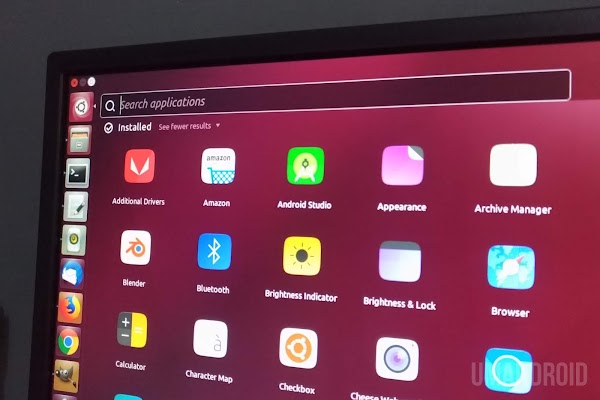
Sabtu, 16 Juni 2018
Menampilkan product key Windows 10 di Linux - Tidak menyerupai Windows 7 yang memakai stiker CoA (Certificate of Authenticity) berisi serial number, mulai Windows 8 keatas Microsoft telah menanamkan kunci produknya di dalam BIOS laptop atau PC yang mempunyai Windows bawaan (Bundling of Mircrosoft Windows).
Hal tersebut akan memudahkan alasannya pengguna tidak perlu kawatir kehilangan lisensi alasannya stiker rusak dikala akan melaksanakan install ulang.
Hal tersebut akan memudahkan alasannya pengguna tidak perlu kawatir kehilangan lisensi alasannya stiker rusak dikala akan melaksanakan install ulang.
Baca juga :
Bagi pengguna Windows, kalian sanggup memakai banyak sekali tools yang banyak bersliweran di internet.
Namun salah satu cara paling gampang mendapat product key Windows tanpa aplikasi ialah dengan menjalankan perintah berikut di command prompt :
wmic path softwarelicensingservice get OA3xOriginalProductKeyatau melalui PowerShell :
PowerShell “(get-WmiObject -query 'select * from SoftwareLicensingService'). OA3xOriginalProductKey”Mendapatkan Product Key Windows dari GNU/Linux
Bagaimana kalau di Linux?. Tenang, tutorial singkat ini sanggup kalian gunakan. Untuk langkah-langkah lengkapnya sanggup dilihat pada poin berikut :
- Pertama booting ke Linux
- Jika sudah masuk, kini buka Terminal (Ctrl+Alt+T) dan jalankan perintah berikut untuk mengetahui apakah komputer memakai lisensi yang ditanam di BIOS atau tidak :
ls /sys/firmware/acpi/tables/- Jika kalian melihat file berjulukan MSDM itu berarti Windows tertanam di BIOS
- Sekarang kita lanjutkan dengan menjalankan perintah :
sudo cat /sys/firmware/acpi/tables/MSDM | tail -c 32 | xargs -0 echo- Masukan password dan taraaaaa, serial number Windows sudah terlihat. Berikut tangkapan layarnya :
Oh ya, selain cara diatas, kita juga sanggup memakai hexdump. Perintahnya menyerupai dibawah ini :
sudo hexdump -s 56 -e '"MSDM key: " /29 "%s\n"' /sys/firmware/acpi/tables/MSDMJika ada yang ditanyakan perihal tutorial mengetahui product key Windows di Linux silahkan sampaikan melalui kolom komentar dibawah. Semoga bermanfaat!.
Share This :
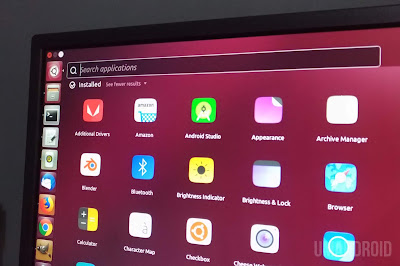

comment 0 Comment
more_vert